W trybie Podstawowe można usunąć wszystkie wchłonięte operacje i wszystkie operacje potomków dla usuniętego elementu. W trybie Zaawansowane można usuwać indywidualne wchłonięte operacje i operacje potomków.
W dokumencie złożenia, w przypadku usuwania komponentu, można wybrać wiązania do usunięcia. Możemy usunąć wszystkie operacje złożenia, ale zachować propagowane operacje w wybranych pozycjach podrzędnych.
Po usunięciu operacji Kreatora otworów można zachować szkic pozycji otworu. W oknie dialogowym
Potwierdź usunięcie usunąć zaznaczenie opcji
Usuń wchłonięte operacje, aby usunąć tylko szkic profilu otworu i zachować szkic pozycji otworu.
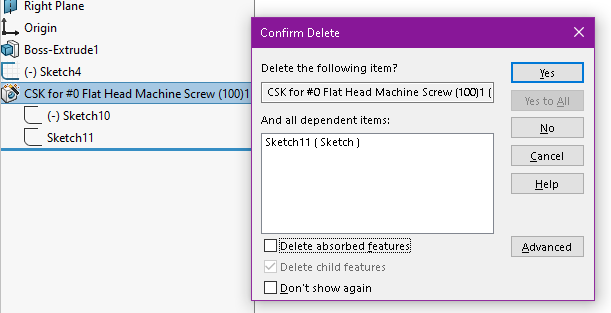
Aby usunąć szkic pozycji otworu, należy wybrać opcję Usuń wchłonięte operacje. Więcej informacji tutaj Kreator otworów - Informacje ogólne
Aby otworzyć okno dialogowe Potwierdzanie usunięcia:
W drzewie operacji FeatureManager kliknąć prawym przyciskiem myszy komponent, który ma zależne operacje lub wiązania, i kliknąć Usuń  .
.
Jeśli wcześniej zaznaczono opcję
Nie pokazuj ponownie w oknie dialogowym
Potwierdzanie usunięcia, okno dialogowe nie zostanie otwarte.
Aby wyświetlić okno dialogowe, kliknąć , a w obszarze Komunikaty/Błędy/Ostrzeżenia kliknąć opcję Odrzucone komunikaty. Odznaczyć opcję Czy na pewno chcesz usunąć następujące elementy?.
| I wszystkie zależne elementy |
Powoduje wyświetlenie listy wchłoniętych operacji i operacji potomków. |
| Usuń wchłonięte operacje |
Dodaje wchłonięte operacje do listy zależnych elementów. |
| Usuń operacje potomków |
Dodaje operacje potomków do listy zależnych elementów. |
| Nie pokazuj ponownie |
Wygasza komunikat o usunięciu. |
| Podstawowe lub Zaawansowane |
W trybie Podstawowe wszystkie wchłonięte operacje i wszystkie operacje potomków są zaznaczone do usunięcia. W trybie Zaawansowane można wybrać indywidualne wchłonięte operacje i operacje potomków, które mają zostać usunięte.
|
| Tak i Tak na wszystkie |
Usuwa wybrany element. W przypadku usuwania więcej niż jednego elementu kliknąć opcję Tak na wszystkie, a wszystkie elementy zostaną wykasowane jednocześnie. Jeśli istnieją nieaktualne operacje, zostanie wyświetlony komunikat ostrzegawczy o tym problemie. Kliknąć Kontynuuj (ignoruj błąd) lub Zatrzymaj i Napraw.
|
Jeżeli są obecne błędy, zachodzi konieczność ręcznego naprawienia wszystkich błędów.